
Asus sülearvuti
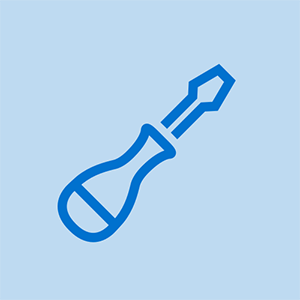
Rep: 1,7 k
Postitatud: 25.12.2012
Minu hiirt ei kuvata ekraanil ja ma ei saa midagi klõpsata. Sülearvuti on täiesti uus ja mul on juba probleeme.
Mul on labtop ja ma olen proovinud kõiki nippe, mida teie annate ... Ma ei saa midagi, on veel ideid?
minu sõnul aitab seade Windows 10-s migreerimata om
Minu hiirel on punane tuli, kui ma selle sisse lülitan {Witch tähendab selle töötamist}.
Kuid hiireikoon ise ei liigu, töötan projektiga
Palun vasta
mul on töölaud 10 päeva enne eile, lazeri tuli põleb, kuid ekraani hiire nool ei liigu, on ideid?
tagasikerimine töötas maiuspala
16 vastust
Valitud lahendus
| | Rep: 1k |
Kontrollige funktsiooniklahvi, mis sisse- ja väljalülitaks sisseehitatud hiirepuldi. Minu oma on hõbedane nupp klaviatuuri vasakus ülanurgas. See ajas mind hulluks, kuni selle avastasin.
Minu sülearvutis on see ilmselt Fn + F9. Aitäh! See ajas mind ka hulluks.
Ma tahan teid tänada, sest ka mina ajasin mind hulluks ..... Olen juba tunde tagasi proovinud, et see aitäh teile jälle ...
JUMAL õnnistagu teid - Fn F9 parandas selle kohe. Aitäh
Aitäh. Mul oli sama probleem ja ma kasutasin Fn F9 ja probleem lahenes.
aitäh! Fn F9 parandas selle
| | Rep: 145 |
Peate arvuti taaskäivitama ja pärast arvuti taaskäivitamist oleks see töö
ja pärast taaskäivitamist, kui hiir ei tööta nii ..
Peate draiverid värskendama. täiendavate sammude saamiseks külastage '' 'FIX-hiir-ei tööta-arvutis »
Järgige neid samme:
a) Vajutage klaviatuuril klahvi Windows + R.
b) Sisestage otsingukasti devmgmt.msc ja klõpsake nuppu OK
c) Paremklõpsake hiirtel ja muul osutusseadmel
d) Klõpsake värskenduskettal ja seejärel käsul Otsi automaatselt
Seejärel taaskäivitage arvuti.
Pärast seda ei tööta hiir nii:
Seejärel proovige muuta hiire USB-porti. Palun andke mulle teada mõne muu probleemi kohta.
Kuidas peaksid inimesed klõpsama neid asju, kui nende hiir ei tööta?
just seda ma ütlen
kuidas laadimisportist niiskust välja saada
Mõtlesin, kuidas te siia üldse jõudsite ... Kasutage oma telefoni .. Tänan Peter
Aitäh! Taaskäivitamine lahendas probleemi.
aitäh vennas
 | Rep: 11,5k |
Kui hiir on juhtmega USB, proovige seda mõnes teises arvutis, kui see töötab, ühendage hiir oma sülearvuti teise porti. Kui see on traadita hiir, kontrollige patareisid ja proovige USB-vastuvõtjat teise porti viia ja draiverid installida.
Kui see ei toimi, siis kui süsteem sisse lülitub, minge BIOS-i seadistusse ja veenduge, et kõik teie USB-pordid on sisse lülitatud.
Kui see on puuteplaat ja teil on täiesti uues sülearvutis muid probleeme, peate võib-olla võtma ühendust ettevõttega, kust te selle tellisite, ja laskma neil kõigist spetsiifilistest tõrkeotsinguprobleemidest läbi viia ja / või taotleda RMA-d või tagasimakset (veelgi hullem) stsenaarium).
Pean seda silmas ja täpsustan teiste küsimustega täpsemalt. Aitäh.
Oh mu jumal ! ma olen naine ja mul on neist asjadest väga puudus !! ja sa lahendasid minu probleemi lihtsalt minutiga. Oh mu jumal . aitäh ja mu Jumal õnnistab sind.
mida on! && * naiseks olemine pistnud moosi paigaldamisega?
Proovisin kõiki ülaltoodud võimalusi. Fn + F9 .... puuteplaat keelab, kuid ikkagi ei tööta hiir. Proovisin erinevaid sadamaid, ei tööta. Eeldasin, et pordid on kahjustatud (mu kassipoeg kõnnib sageli sülearvutil punase vaipana), kuid väline ventilaator ja printer töötavad suurepäraselt samas pordis. Mida ma teen? Kuidas hiirt uuesti installida? Palun anna mulle nõu. Puutepadjaga on aeganõudev, hiir on kiirem
minu oma on sülearvuti ja ma ei näe ega saa hiirt liigutada
| | Rep: 49 |
Uutel puuteekraaniga Asuse sülearvutitel on hiire sisselülitamise nipp vajutada klahve fn + f9. Pidin kolm nädalat niimoodi käima, kuni sain aru, mida teha. Ka siis, kui teie ekraan pööratakse külili või tagurpidi. {mu vend tegi seda minu jaoks} vajutage klahvikombinatsiooni Ctrl + Alt + ülesnool. Kui vajutate valet noolt, tehke seda uuesti, kuni see normaliseerub.
ärge minu omaga töötage
mees, keda ma armastan
Minu oma ei tööta, see on toshiba?!? Igasugune abi
mul on toshiba, selle uhiuus sülearvuti oli tal ainult paar kuud, siis teisel päeval hiir lihtsalt kadus. proovisin fn f9, kuid see ei tööta
Mul on Toshiba oma uus sülearvuti, proovisin fn f9, kuid see ei tööta ... palun abi !?
 | Rep: 49 |
Tundub, et Fn + F- klahve on palju, kui näete arvutis otsivat F-nuppu, mis näeb välja nagu sümbol Ei, teate seda, millel on ring läbi joone ja paremale suunatud käsi selle juures. Minu jaoks vajutasin Fn + F7 ja see töötas, kui see kedagi aitab yw. Edu
Ostsin uue asus r558u koos dosidega. Pidin Windows 10 installima ainult klaviatuuri abil ... arvasin, et see oli draiverite probleem ... siis pani fn + f9 osutaja tagasi tulema ... suur aitäh
@xpzharlock suur aitäh, härra, kuidas kirjeldasite funktsiooniklahvi erifunktsiooni sümbol, aitas mind palju, tänan südamest väga, kuna ma olin nagu kuidas seda probleemi lahendada, mis on valesti läinud jne, kui järgisin mõnda soovitust, näiteks fn + f9 kuid see ei lahendanud juhtumit
ma olen teile tõesti tänulik, et te nii fantastiliselt seletasite, suur tänu härra
austusega
MOHAMMED MUZAMMIL
minu fn-võti, mis näeb välja nagu ei, on f9 ja see ei tööta ikkagi.
F7 töötas! Elupäästja
briggs and stratton 17,5 hj klapi kliirens
| | Rep: 25 |
proovige vajutada [fn] + f1 või kus iganes on sisse lülitatud arvutiekraani ikoon x-ga. Loodan, et see aitab!
Jah. Ma läksin pähklisse. Aitäh. Minu omal oli see Fn F10. Ikooni kirjeldusest oli palju abi.
AITÄH!!!! See on mind juba mitu nädalat hulluks ajanud!
Aitäh!!!!!!!!!!!!!!!!!!!!!!!!!! See oli kinni jäänud ja seda ei näidatud ekraanil. See ajas mind hulluks !!!!!!!!!!!!!!!!!!!!!!!!!!!!!!!!!!!!!!!!!!!!!!! !!!!!!!!!!! TÄNU !!!!!!!!!
Oled elupäästja, ma ei teadnud, MIS JUHTUS - ka nupp pole arvuti ekraan, see on puuteplaadi lol, on mõttekas, kuna see lülitab puuteplaadi sisse ja välja.
| | Rep: 25 |
klõpsake nuppu, mis viib teid asus vivo raamaturežiimi. see on minu jaoks väike teemandi ikooniga nupp klaviatuuri paremas ülanurgas.
siis on teil see väike kompakti profiil välja tulnud, näiteks kasutatav mälu jne, ja ühel on puutepadi kas sisse või välja lülitatud. kuidagi oli minu invaliid ja lükati edasi. Lülitasin selle sisse ja mu hiireikoon tuli tagasi !!
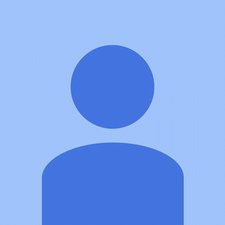 | Rep: 13 |
Minu ASUS-hiire põhjas on väike sisse / välja lüliti. Rohkem nagu on / gotcha switch!
| | Rep: 1 |
Proovisin kõiki soovitusi siin ja veel paaril saidil. Fn + f9 või fn + midagi muud ei töötanud. Proovisin fn + f3 ja see õnnestus! ilmselt on see sümboliga f-klahv, mis näeb välja nagu hiir ja joon üle selle ühest nurgast teise (ka x ei töötanud minu omal). Loodan, et see töötab nende jaoks, kes alles üritavad sellest aru saada.
| | Rep: 1 |
Mul on probleem .. USB-hiir ei tööta. Proovin selle lahendamiseks otsinguvõrku. Saan teada ... saab USB-seadme tagaküljel koos seadme lubamise ikooniga klõpsata, et see uuesti tööle saada.
Minge seadmehaldurisse ja klõpsake universaalsete jadasiinide kontrollerites, seejärel klõpsake ikooni nupu Luba lubavate komposiit-seadmete omadustel, klõpsake sellel lihtsalt .. USB-seadme funktsiooni tagasi avamiseks. Pärast toimingu järgimist klõpsake nuppu Järgmine ja seejärel USB-hiire funktsioon nagu tavaliselt.
| | Rep: 1 |
Ostsin just uue ASUS-sülearvuti. Värskendasin kohe Windows 10-le, et saaksin kõigega korraga harjuda. Ma kasutan reisimiseks väikest välist hiirt ja puuteplaat lakkas töötamast teisel hetkel, kui selle ühendasin. Isegi pärast seda, kui selle USB-st lahti ühendasin ja taaskäivitasin, ei töötanud puuteplaat ikkagi. Mulle öeldi, et see on viga ja nad töötavad selle kallal.
Kui olin siin kommentaarid läbi lugenud, läksin menüüsse Seaded, seadmed, hiir ja puuteplaadid, hiire lisavalikud ja seal oli see ELANi all ja ütles, et see on keelatud. Lubasin selle ja nüüd saan puuteplaati kasutada!
Aitäh !!
vend printer ummistub kahepoolse printimise korral
Ma ei näe ühtegi E-LAN-i.
 | Rep: 1 |
Ausalt öeldes lülitasin arvuti lihtsalt välja ja uuesti sisse. Võimalik, et peate selle taaskäivitama. Mu hiir külmus ja liikumise ajal suumib ta lihtsalt ekraani sisse või välja. Siiani see töötab, ma pole kindel, kas see parandus on püsiv. Irooniline, et see oli viimane asi, mida proovisin, kuid see oleks pidanud olema esimene asi, mida proovisin.
| | Rep: 1 |
Ma arvan, et peaksite selle tasuma. Vaadake, kas see aitab -
Eemaldage hiir vooluvõrgust ja oodake 1 minut ning ühendage see tagasi
Taaskäivitage arvuti võrguga turvarežiimis
Turvarežiimi saamiseks külastage samme Kuidas Windowsi arvutit turvarežiimis käivitada Nüüd on turvarežiimis palun minge seadmehaldurisse ja värskendage hiire ja kursori draiverit.
Taaskäivitage arvuti ja pange hiir tööle.
Loodetavasti see mai töö
 | Rep: 1 |
Minu parandus oli fn + F1. Ma soovitaksin vaadata oma funktsiooniklahve ja vajutada klahvi fn + funktsiooniklahvi, millel on toupadi skeem.
 | Rep: 1 |
Minu sülearvutil Acer on F7 juures näpuga näitava puuteplaadi märk.
 | Rep: 1 |
Minu oma on ASUS ja see oli fn + f6.
Bailey










